CAD直线怎么变点画线?
溜溜自学 室内设计 2022-01-22 浏览:2014
大家好,我是小溜。CAD是目前比较专业的绘图软件之一,拥有非常强大的功能可供使用,让用户能够绘制出精确的图纸作品。在画图的时候,我们会需要使用到各种样式的线条,那么CAD直线怎么变点画线?许多新手可能对此毫无头绪,为了帮助大家更快上手,下面的教程分享给大家。
想要更深入的了解“CAD”可以点击免费试听溜溜自学网课程>>
工具/软件
电脑型号:联想(lenovo)天逸510s; 系统版本:Windows7; 软件版本:CAD2007
方法/步骤
第1步
打开CAD,单击“直线工具”,或按快捷键“l并回车”,画两条相互垂直的直线。

第2步
分别双击这两条直线,会出现直线对话框,在直线对话框的线型下拉菜单中会发现一些线型,但是没有点画线。
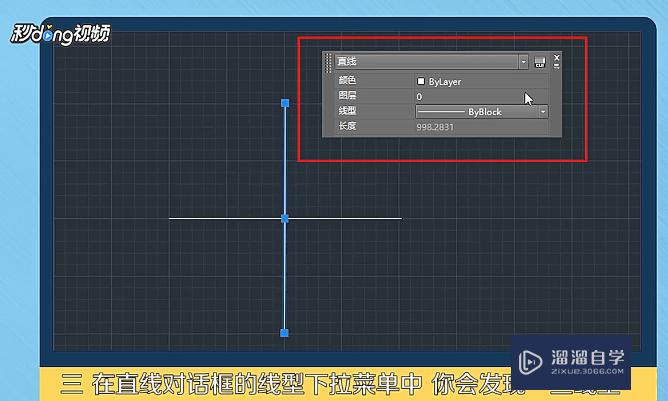
第3步
这时需要加载线型,可在特性栏里线型中选择“其他”。

第4步
于是弹出“线型管理器”对话框,选择“加载”。
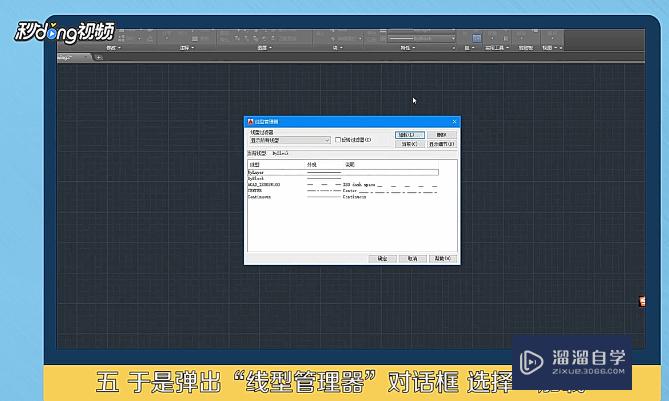
第5步
弹出“加载或重载线型”对话框,在对话框里面就有很多线型选择,点击需要的点画线并按“确定”即可。
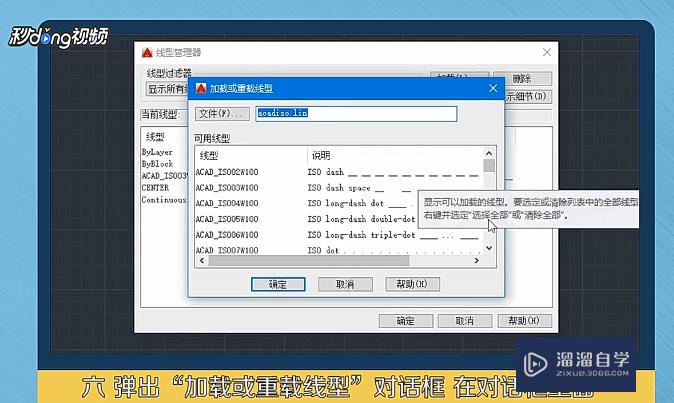
第6步
分别双击直线,在直线对话框中选择“center”即可将直线变成点画线。
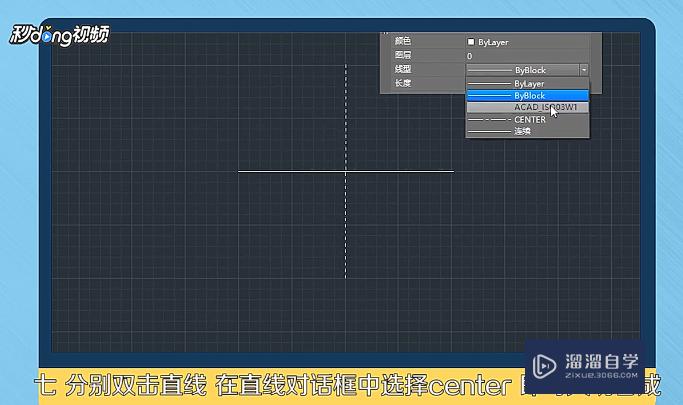
温馨提示
以上就是关于“CAD直线怎么变点画线?”全部内容了,小编已经全部分享给大家了,还不会的小伙伴们可要用心学习哦!虽然刚开始接触CAD软件的时候会遇到很多不懂以及棘手的问题,但只要沉下心来先把基础打好,后续的学习过程就会顺利很多了。想要熟练的掌握现在赶紧打开自己的电脑进行实操吧!最后,希望以上的操作步骤对大家有所帮助。
相关文章
距结束 06 天 07 : 08 : 06
距结束 01 天 19 : 08 : 06
首页








